Как решить ошибку обновления 0x800f081e в Windows 10
Ошибка CBS_E_NOT_APPLICABLE 0x800f081e в основном связана с обновлением, которое запрещает установку новых обновлений на ПК с Windows 10. Когда это происходит, процесс обновления зависает на долгое время и, наконец, терпит неудачу. Это происходит в основном из-за ненужного хранения кеша, включенного медиаплеера или нестабильного подключения к Интернету.
Хотя не всегда, но эта проблема также может возникать из-за неправильной даты и времени на вашем устройстве. Какой бы ни была причина в вашем случае, вы можете исправить это, применив одно или несколько из следующих решений:
Исправить ошибку CBS_E_NOT_APPLICABLE 0x800f0801
Если вы не можете обновить Windows 10 из-за кода ошибки 0x800f081e, последовательно реализуйте следующие решения:
Примечание. Прежде чем применять какие-либо методы, обязательно проверьте, стабильно ли у вас подключение к Интернету на вашем устройстве.
1. Удалите стороннее антивирусное программное обеспечение.
Ошибка 0x800f081e обычно возникает, когда вы используете стороннюю антивирусную программу для защиты вашего ПК. Если у вас есть такое программное обеспечение для удаления вредоносных программ, удалите его. Для этого используйте следующие шаги –
- Нажмите Победа + X , чтобы открыть меню питания.
- Выбирать Приложения и функции.
- На странице настроек прокрутите вниз и найдите внешний антивирус.
- Щелкните по нему один раз и нажмите Удалить.
- После успешного удаления перезагрузите компьютер.
При следующем входе в систему проверьте, можете ли вы теперь обновлять Windows или все еще нет.
2. Настройте дату и время.
Центр обновления Windows часто дает сбой, если дата и время на вашем компьютере не синхронизируются с местностью, в которой вы живете. Итак, чтобы своевременно получать обновления, убедитесь, что они синхронизируются с вашей региональной датой и временем.
Вот как настроить дату и время на ПК с Windows 10 –
- Щелкните правой кнопкой мыши дату и время на панели задач и нажмите Настроить дату / время.
- На правой панели включите оба переключателя.
- Установить время автоматически
- Установить часовой пояс автоматически
- Нажмите Синхронизировать сейчас в разделе «Синхронизировать часы».
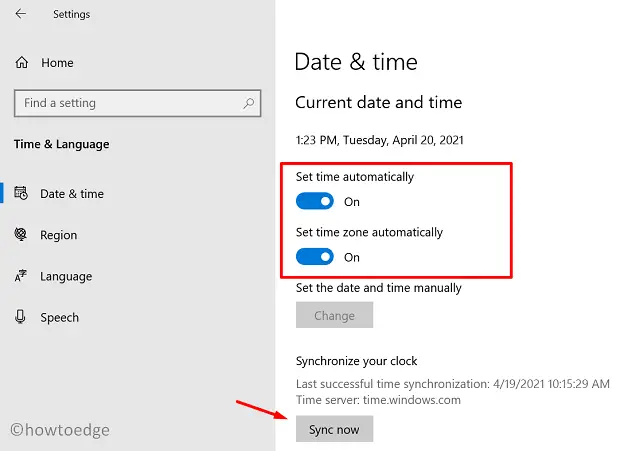
- Выберите Регион на левой панели и выберите свою страну в раскрывающемся меню. Если вы уже проживаете в этом регионе, не меняйте название страны.
- Затем перезагрузите компьютер.
Войдите снова в свое устройство и посмотрите, поможет ли это.
3. Запустите средство устранения неполадок Центра обновления Windows.
Если ошибка все еще существует, вы можете воспользоваться помощью служебной программы Update Troubleshooter. Запуск этого инструмента в основном сканирует весь компьютер на предмет возможных сбоев и устраняет их. Вот как выполнить эту задачу –
- Сначала откройте приложение “Настройки”, используя Победа и я ярлык.
- Нажмите Обновление и безопасность затем Устранение неполадок в левом столбце.
- Переместитесь вправо и разверните значок «Дополнительные средства устранения неполадок” ссылка.
- Выбирать Центр обновления Windows и ударил Запустите средство устранения неполадок.

- Система немедленно начнет поиск проблем, препятствующих обновлению Windows.
- Как только это закончится, Перезагрузите компьютер опять таки.
4. Отключите проигрыватель Windows Media.
Несколько пользователей заявили, что они решают эту ошибку, просто отключив проигрыватель Windows Media на своих устройствах. Если вам еще не удалось исправить код ошибки 0x800f081e, мы предлагаем также применить это решение. Чтобы отключить проигрыватель Windows Media, выполните следующие действия:
- Нажмите кнопку «Пуск» и введите «Выполнить».
- Щелкните поверх результата, чтобы открыть диалоговое окно «Выполнить».
- Введите optionalfeatures.exe в текстовое поле и коснитесь ОК.
- В компонентах Windows прокрутите вниз и найдите Особенности СМИ.
- Щелкните значок (+) и снимите флажок слева от «Windows Media Player».

- Вы можете получить предупреждающее сообщение, которое гласит следующее:
- «Отключение проигрывателя Windows Media может повлиять на другие функции и программы Windows, установленные на вашем компьютере, включая настройки по умолчанию. Вы хотите продолжить?”

- Щелкните Да, чтобы предоставить свое разрешение.
- Нажмите OK, чтобы применить изменения, и перезагрузите компьютер.
- Когда Windows 10 перезагрузится, перейдите по указанному ниже пути и нажмите Проверить наличие обновлений –
Настройки (Win + I)> Обновление и безопасность> Центр обновления Windows
5. Сбросить компоненты Центра обновления Windows.
Часто это накопленный кеш внутри папки Update Cache, который запрещает установку новых обновлений. Итак, лучше очистить сохраненный кеш, чтобы исправить код ошибки 0x800f081e. Вот как сбросить компоненты Центра обновления Windows на компьютере.
6. Установите ожидающие обновления вручную.
Если ни один из вышеперечисленных обходных путей не помог исправить код ошибки 0x800f081e, загрузка и установка обновлений вручную из каталога обновлений определенно должны работать. Если вы не знаете, как вручную установить исправления безопасности / не связанные с безопасностью на ваше устройство, прочтите это руководство.
Я надеюсь, что эта статья была полезной и легкой для понимания.

![[Guide] Как переустановить Windows 11](https://pazd.ru/wp-content/uploads/2021/11/guide-reinstall-windows-11.png)




